Un'unità di rete è un'unità condivisa, per cui i vari membri della vostra rete locale (spesso definito un "gruppo di lavoro" o una LAN) possono memorizzare, recuperare e condividere file, cartelle, backup, giochi, immagini e altro ancora. Un'unità di rete fornisce maggiore comodità agli utenti LAN perché, invece di dover inviare un foglio di calcolo o un altro elemento via e-mail, tramite supporti CD/DVD o tramite FTP (File Transfer Protocol), un utente può semplicemente inserire il file in una cartella sull'unità di rete e lasciare che il destinatario desiderato conoscere la posizione del file sull'unità di rete.
Istruzioni
1
Nell'angolo inferiore sinistro del computer su cui si desidera creare l'unità di rete, fare clic su "Start", quindi fare clic su "Computer". Questo visualizzerà l'Esplora risorse di Windows, con i nomi delle unità nel riquadro a destra.
2
Evidenziare l'unità che si vuole diventare un'unità di rete facendo clic su di esso (in questo esempio, l'unità c: è quella che diventerà un'unità di rete).
3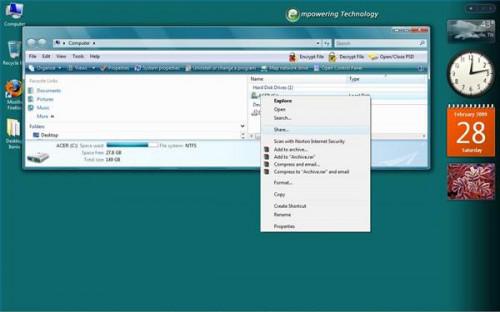
Pulsante destro del mouse sull'unità che è evidenziato nel passaggio 2, quindi scegliere condivisione. Nota: L'unità verrà visualizzata in genere come "Non condiviso".
4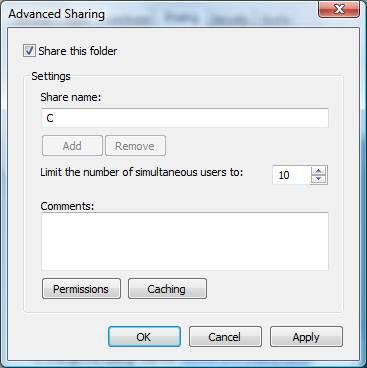
Fare clic sulla scheda "Condivisione avanzata". Ora vedrete il pannello principale per condivisione avanzata. Contrassegnare la casella che dice "Condividi questa cartella".
5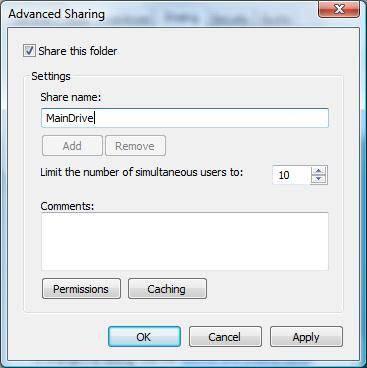
Immettere nella finestra di nome di condivisione di un nome di propria scelta per la condivisione / unità di rete. In questo esempio, MainDrive viene utilizzato come nome di condivisione.
6
Fare clic su "OK". Questo consentirà l'unità come un'unità di rete e tornerete alla finestra di condivisione. Nell'immagine sottostante, si noti che l'unità c: verrà visualizzato come "Condivisa" con "MainDrive" come il suo nome.
7
Fare clic su "Chiudi" per terminare e uscire dalla finestra Proprietà.
8
Verificare che l'unità è condivisa. In basso a sinistra del computer, fare clic su "Start", quindi fare clic su "Computer". Questo visualizzerà l'Esplora risorse di Windows, con i nomi delle unità nel riquadro a destra. Si noti che l'icona per l'unità c: è cambiata da un logo di Windows per un logo di Windows con un'immagine di due punte su di esso. Questo indica che l'unità è ora una rete (o condiviso) unità.
Consigli & Avvertenze
- Ricordate, questo dà solo 'leggere' accesso al gruppo "Everyone"; e solo al livello più alto dell'unità di rete; Pertanto, se si desidera seguire procedure consigliate, si concederà solo il livello di accesso necessario e solo texplicitly o ogni persona che ne ha bisogno.
- Attenzione: poiché hai semplicemente condiviso l'unità, ma non ha specificato le autorizzazioni, per impostazione predefinita, il gruppo noto come "Everyone" ha accesso in lettura..--nessuno ha accesso di scrittura/update (tranne gli amministratori del sistema).